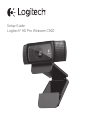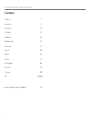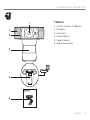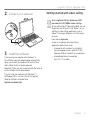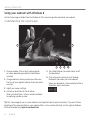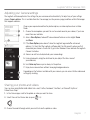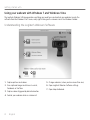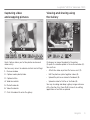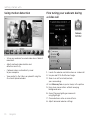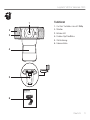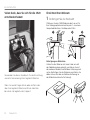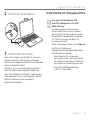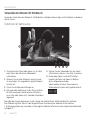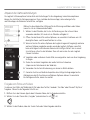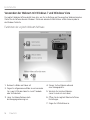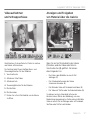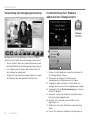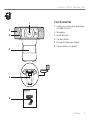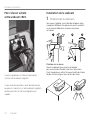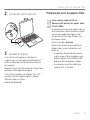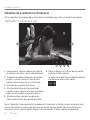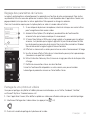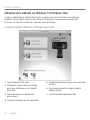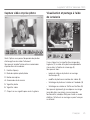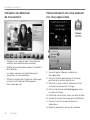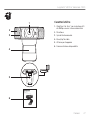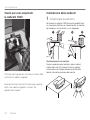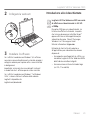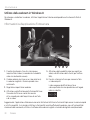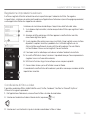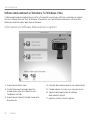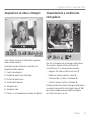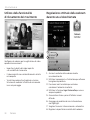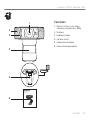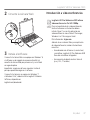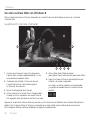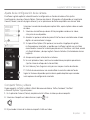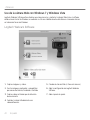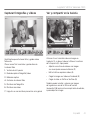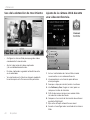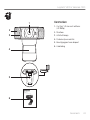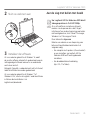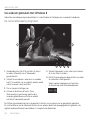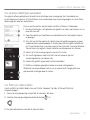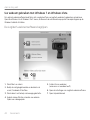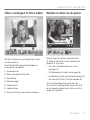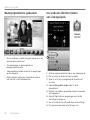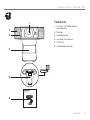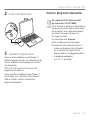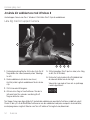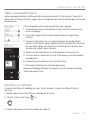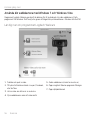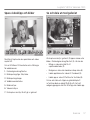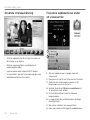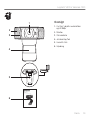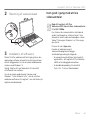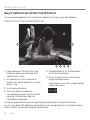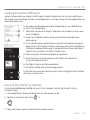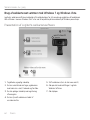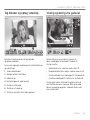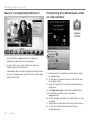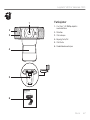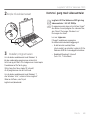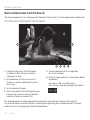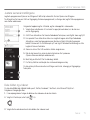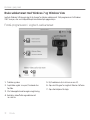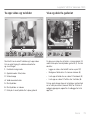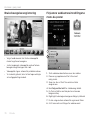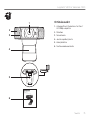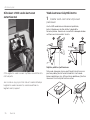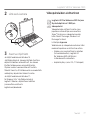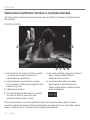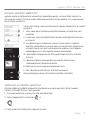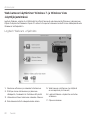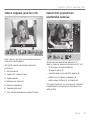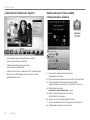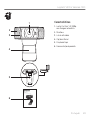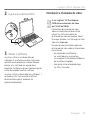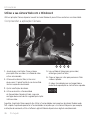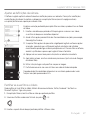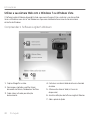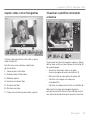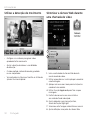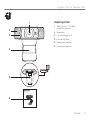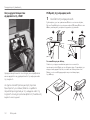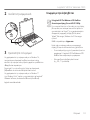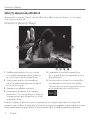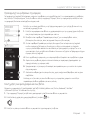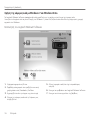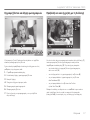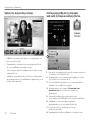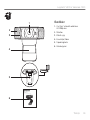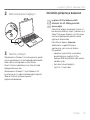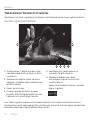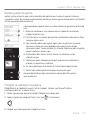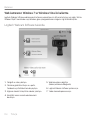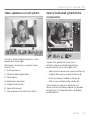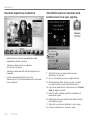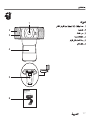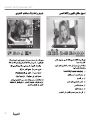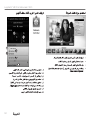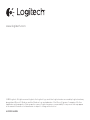Logitech HD Pro C920 El kitabı
- Kategori
- Web kamerası
- Tip
- El kitabı
Bu kılavuz aynı zamanda aşağıdakiler için de uygundur:
Sayfa yükleniyor...
Sayfa yükleniyor...
Sayfa yükleniyor...
Sayfa yükleniyor...
Sayfa yükleniyor...
Sayfa yükleniyor...
Sayfa yükleniyor...
Sayfa yükleniyor...
Sayfa yükleniyor...
Sayfa yükleniyor...
Sayfa yükleniyor...
Sayfa yükleniyor...
Sayfa yükleniyor...
Sayfa yükleniyor...
Sayfa yükleniyor...
Sayfa yükleniyor...
Sayfa yükleniyor...
Sayfa yükleniyor...
Sayfa yükleniyor...
Sayfa yükleniyor...
Sayfa yükleniyor...
Sayfa yükleniyor...
Sayfa yükleniyor...
Sayfa yükleniyor...
Sayfa yükleniyor...
Sayfa yükleniyor...
Sayfa yükleniyor...
Sayfa yükleniyor...
Sayfa yükleniyor...
Sayfa yükleniyor...
Sayfa yükleniyor...
Sayfa yükleniyor...
Sayfa yükleniyor...
Sayfa yükleniyor...
Sayfa yükleniyor...
Sayfa yükleniyor...
Sayfa yükleniyor...
Sayfa yükleniyor...
Sayfa yükleniyor...
Sayfa yükleniyor...
Sayfa yükleniyor...
Sayfa yükleniyor...
Sayfa yükleniyor...
Sayfa yükleniyor...
Sayfa yükleniyor...
Sayfa yükleniyor...
Sayfa yükleniyor...
Sayfa yükleniyor...
Sayfa yükleniyor...
Sayfa yükleniyor...
Sayfa yükleniyor...
Sayfa yükleniyor...
Sayfa yükleniyor...
Sayfa yükleniyor...
Sayfa yükleniyor...
Sayfa yükleniyor...
Sayfa yükleniyor...
Sayfa yükleniyor...
Sayfa yükleniyor...
Sayfa yükleniyor...
Sayfa yükleniyor...
Sayfa yükleniyor...
Sayfa yükleniyor...
Sayfa yükleniyor...
Sayfa yükleniyor...
Sayfa yükleniyor...
Sayfa yükleniyor...
Sayfa yükleniyor...
Sayfa yükleniyor...
Sayfa yükleniyor...
Sayfa yükleniyor...
Sayfa yükleniyor...
Sayfa yükleniyor...
Sayfa yükleniyor...
Sayfa yükleniyor...
Sayfa yükleniyor...
Sayfa yükleniyor...
Sayfa yükleniyor...
Sayfa yükleniyor...
Sayfa yükleniyor...
Sayfa yükleniyor...
Sayfa yükleniyor...
Sayfa yükleniyor...
Sayfa yükleniyor...
Sayfa yükleniyor...
Sayfa yükleniyor...
Sayfa yükleniyor...
Sayfa yükleniyor...
Sayfa yükleniyor...
Sayfa yükleniyor...
Sayfa yükleniyor...
Sayfa yükleniyor...
Sayfa yükleniyor...
Sayfa yükleniyor...
Sayfa yükleniyor...
Sayfa yükleniyor...
Sayfa yükleniyor...
Sayfa yükleniyor...

Türkçe 99
Logitech® HD Pro Webcam C920
Özellkler
1. Carl Zeiss® otomatik odaklama
HD 1080p lens
2. Mikrofon
3. Etkinlik ışığı
4. Esnek klips/taban
5. Tripod bağlantısı
6. Ürün belgeleri
Setup Guide
Guide d’installation
Logitech® HD Pro Webcam C920
5
6
1
4
3
2

100 Türkçe
Başlarken
c920 ürününüzü satın aldığınız
çnteşekkür ederz!
Logtech web kameranızı kurmak ve kullanmaya
başlamak çn bu kılavuzu kullanın.
Başlamadan önce sorularınız varsa veya Logtech
web kameranız hakkında daha fazla blg almak
styorsanız, lütfen logtech.com/support adresn
zyaret edn.
Web kameranızı kurma
1Web kameranızı yerleştrn
Görüntülü arama yapmak istediğiniz yönteme
göre tasarlandı, Webcam c920'yi istediğiniz yere
(bilgisayar monitörü, masaüstü veya tripod) yerleştirin.
Monitöre yerleştirmek için
Web kamerasını gösterildiği şekilde tutun ve diğer
elinizle esnek/klips tabanı açın. Web kamerasını monte
edin, esnek/klips tabandaki ayağın monitörünüzün
arkasına dayandığından emin olun.
1 2 3

Türkçe 101
Logitech® HD Pro Webcam C920
2Web kameranızı bağlayın
3Yazılımı yükleyn
Web kameranızı Windows® 8 ile kullanıyorsanız, gerekli
yazılım web kameranızı ilk kez bağladığınızda otomatik
olarak indirilir ve arkaplanda sessizce yüklenir.
Önemli: Yazılımın indirilebilmesi için Internet'e bağlı
olduğunuzdan emin olun.
Web kameranızı Windows® 7 veya Windows Vista®
ile kullanıyorsanız şu adreste bulabileceğiniz Logitech®
Webcam Yazılımını yüklemeniz gerekir:
logitech.com/downloads
Görüntülü görüşmeye başlarken
Logitech HD Pro Webcam c920
ürününüz full HD 1080p görüntülü
arama sağlar.
Görüntülü aramadan yararlanmak için hem siz
hem de karşınızdaki kişi Skype™ yüklemeli veya
Yahoo!® Messenger, Windows Live® Messenger
veya Gmail gibi başka bir görüntülü arama
uygulaması kullanmalıdır.
Daha fazlasını öğrenin: skype.com
Web kamerası ve görüntülü arama
uygulamasının yanı sıra her iki kullanıcı
için gereklidir:
• Hoparlörü (veya kulaklık) ve mikrofonu
olan bir bilgisayar; Logitech HD Pro
Webcam c920 ürününüzde iki adet yerleşik
mikrofon vardır.
• Geniş bant Internet bağlantısı
(örn. DSL, T1 veya kablo)
USB

102 Türkçe
Başlarken
Web kameranızı Wndows 8 le kullanma
Web kameranızı çalıştırmak ve denetlemek için Windows 8 Başlat ekranında bulunan Kamera uygulamasını kullanın.
Kamera uygulaması hakkında
1. Önizleme penceresi. Fotoğraf veya video (seçilen
Video Moduna bağlı olarak) yakalamak için tıklatın
veya dokunun.
2. Web kameralarını değiştirin (birden çok kamera
olduğunda). Seçildiğinde Logitech web kameranızın
görüntüsü aydınlanır.
3. Kamera ayarlarınızı yapın.
4. Zamanlayıcı özelliğini etkinleştirin veya devre
dışı bırakın. Etkinleştirildiğinde, fotoğraf veya video
yakalamak için üç saniyelik bir geri sayım olur.
5. Video Modunu açın (video kaydetmek için)
veya kapatın (fotoğraf çekmek için).
6. Yakaladığınız fotoğraflar veya videolar
arasında kaydırma yapmak için okları tıklatın
veya oklara dokunun.
Videolar sağ alt köşede bir zamanlayıcı ve oynatma
düğmesi ile gösterilir:
İpucu: Kamera uygulaması web kameranızın en popüler özelliklerini hızla ve kolayca kullanmanıza olanak tanır.
Web kameranızın hareket algılama gibi geliştirilmiş özelliklerinden yararlanmak istiyorsanız logitech.com/downloads
adresinden indirebileceğiniz Logitech Webcam Software kullanın.

Türkçe 103
Logitech® HD Pro Webcam C920
Kamera ayarlarınızı yapma
Logitech yazılımı ortamınıza uygun ayarları otomatik olarak optimize eder. Ayarlarınızı yapmak için Kamera
seçeneklerini kullanın. Bu seçeneklere web kameralarını destekleyen Kamera uygulamasından (önceki sayfaya bakın)
ve Metro uygulamalarından ulaşabilirsiniz.
Video modundayken fotoğraf çekimi veya video yakalama için gerekli olan çözünürlüğü
seçin.
1. Birden çok mikrofononuz varsa videolarınızda ses kaydetmek için kullanmak
istediğiniz mikrofonu seçin.
2. Dijital Yakınlaştırma ve Hareket gibi geliştirilmiş özelliklerden yararlanmak için Diğer
Seçenekler öğesine erişin.
3. Diğer Seçenekler bölmesinde Logitech logosu yoksa ve geliştirilmiş seçenekler
sunulmamışsa, kameranızı ilk kez bağladığınızda Logitech yazılımı düzgün
yüklenmemiş olabilir. Yeniden yüklemek için, Windows Mağazasına gidin ve Logitech
Kamera Denetleyicisi araması yapın.
4. Etrafınızdakileri dahil etmek veya hariç tutmak için yakınlaştırma ya da
uzaklaştırma yapın.
5. Yakınlaştırma yapmış haldeyken pan hareketi (web kameranızın odak alanını
ayarlama) için beyaz kutuyu sürükleyin.
6. Her zaman görüntünün içinde kalmak için Yüzümü takip et öğesini kullanın.
7. Rahatsız edici arkaplan gürültüsü olmadan net konuşmalar yapın.
Kameranızdaki özelliklere bağlı olarak kaydırma yaparak daha fazla gelişmiş
ayara erişebilirsiniz.
Fotoğraf ve vdeolarınızı paylaşma
Fotoğraflarınızı ve videolarınızı e-posta, Twitter, Facebook®, YouTube® veya Microsoft SkyDrive®
yoluyla paylaşabilirsiniz. Şu adımları izleyin:
1. Kamera uygulamasında, paylaşmak istediğiniz fotoğrafa veya videoya gidin.
2. Yardımcı Uygulamalar çubuğunda Paylaş'ı seçin (veya - H tuşuna basın):
3. Fotoğrafı veya videoyu paylaşmak istediğiniz yolu seçin.

104 Türkçe
Başlarken
1. Fotoğraf ve video yakalayın.
2. Yakalanan görüntüleri izleyin ve e-posta,
Facebook veya YouTube üzerinden paylaşın.
3. Algılanan hareket ile başlatılan videolar yakalayın.
4. Görüntülü arama sırasında web kameranızı
denetleyin.
5. Web kameralarını değiştirin
(birden çok kamera olduğunda).
6. Logitech Webcam Software ayarlarını açın.
7. Yardım kumanda panosunu açın.
Web kameranızı Wndows 7 ve Wndows Vsta le kullanma
Logitech Webcam Software web kameranızı kullanma ve denetleme için ihtiyacınız olan her şeyi sağlar. Yazılımı
Windows Başlat® menüsünden veya Windows görev çubuğunda kamera simgesini sağ tıklatarak başlatın.
Logtech Webcam Software hakkında

Türkçe 105
Logitech® HD Pro Webcam C920
Vdeo yakalama ve resm çekme
Hızlı Çekim, kolayca fotoğraf çekmenize ve video
kaydetmenize olanak sağlar.
Web kamerası denetimlerine ve ayarlarına kolay
erişiminiz olur:
1. Önizleme penceresi
2. Yakalama modu: fotoğraf/video
3. Yakala düğmesi
4. Web kamerası denetimleri
5. Fotoğraf küçük resimleri
6. Video küçük resimleri
7. Galeriye girmek için bir küçük resmi tıklatın
Galery kullanarak görüntüleme
vepaylaşma
Galeride (1) bir görüntünün küçük resmini
tıklatmak videoyu veya fotoğrafı görüntüleme
penceresinde (2) açar. Şunları yapabilirsiniz:
• Video veya resim dosyasını bir e-postaya ekleme (3)
• Fotoğrafı düzenleme veya video birleştirme (4)
• Resmi veya videoyu Facebook'a yükleme (5)
• Twitter'a veya YouTube'a video yükleme (6)
Ayrıca, düzenleme uygulaması başlatmak veya
ekleme ya da karşıya yükleme yapmak için galerideki
bir görüntüyü işlev karolarından birine (3–6 öğeler)
sürükleyebilirsiniz.

106 Türkçe
Başlarken
Hareket algılamayı kullanma
• Web kameranızı hareket algıladığında video
kaydedecek şekilde ayarlayın.
• Yakalanan video süresini ve algılama
hassasiyetini ayarlayın.
• Yakalanan video otomatik olarak bilgisayarınıza
kaydedilir.
• İçeriği Galeride görüntüleyin veya Tek
Dokunuşla Karşıya Yükleme penceresini kullanarak
karşıya yükleyin.
Görüntülü arama sırasında web
kameranıza nce ayar yapma
1. Görüntülü arama sırasında web kamerası
denetleyicisini başlatın.
2. En iyi açıyı bulmak için pan ve eğim kullanın.
3. Etrafınızdakileri dahil etmek veya hariç tutmak
için yakınlaştırma ya da uzaklaştırma yapın.
4. Her zaman görüntünün içinde kalmak için Yüzümü
takip et öğesini kullanın.
5. Rahatsız edici arkaplan gürültüsü olmadan net
konuşmalar yapın.
6. RightLight kullanarak aydınlatması kötü ortamlar
için düzeltme yapın.
7. Otomatik veya manuel odaklama seçimi yapın.
8. Gelişmiş web kamerası ayarlarını yapın.
Sayfa yükleniyor...
Sayfa yükleniyor...
Sayfa yükleniyor...
Sayfa yükleniyor...
Sayfa yükleniyor...
Sayfa yükleniyor...
Sayfa yükleniyor...
Sayfa yükleniyor...
Sayfa yükleniyor...
Sayfa yükleniyor...
-
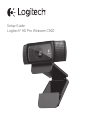 1
1
-
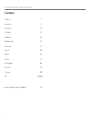 2
2
-
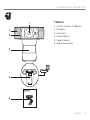 3
3
-
 4
4
-
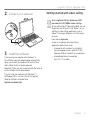 5
5
-
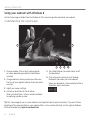 6
6
-
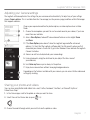 7
7
-
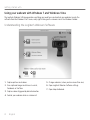 8
8
-
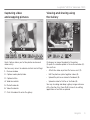 9
9
-
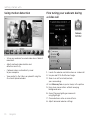 10
10
-
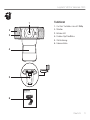 11
11
-
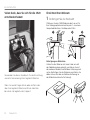 12
12
-
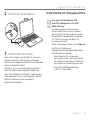 13
13
-
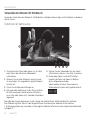 14
14
-
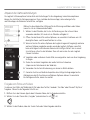 15
15
-
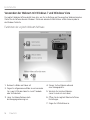 16
16
-
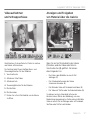 17
17
-
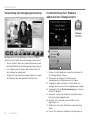 18
18
-
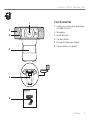 19
19
-
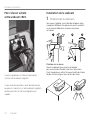 20
20
-
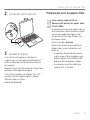 21
21
-
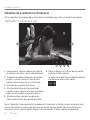 22
22
-
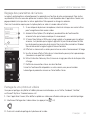 23
23
-
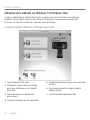 24
24
-
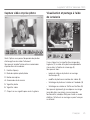 25
25
-
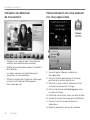 26
26
-
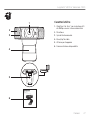 27
27
-
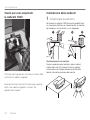 28
28
-
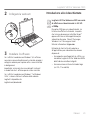 29
29
-
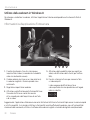 30
30
-
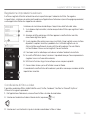 31
31
-
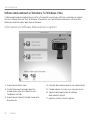 32
32
-
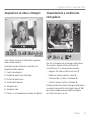 33
33
-
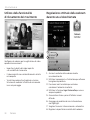 34
34
-
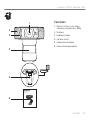 35
35
-
 36
36
-
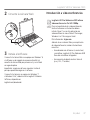 37
37
-
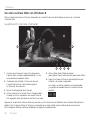 38
38
-
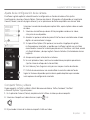 39
39
-
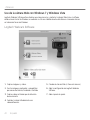 40
40
-
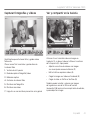 41
41
-
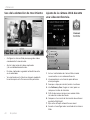 42
42
-
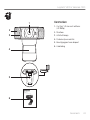 43
43
-
 44
44
-
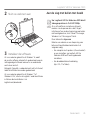 45
45
-
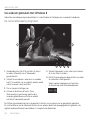 46
46
-
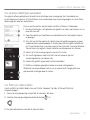 47
47
-
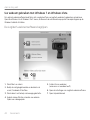 48
48
-
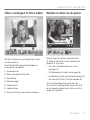 49
49
-
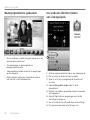 50
50
-
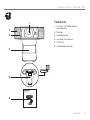 51
51
-
 52
52
-
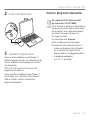 53
53
-
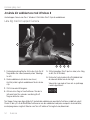 54
54
-
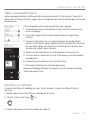 55
55
-
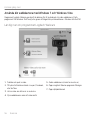 56
56
-
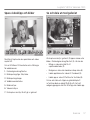 57
57
-
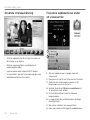 58
58
-
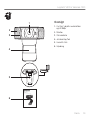 59
59
-
 60
60
-
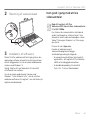 61
61
-
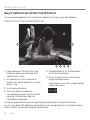 62
62
-
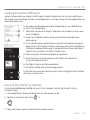 63
63
-
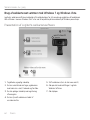 64
64
-
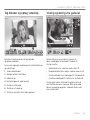 65
65
-
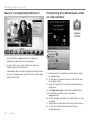 66
66
-
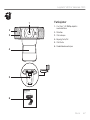 67
67
-
 68
68
-
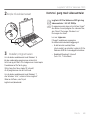 69
69
-
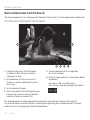 70
70
-
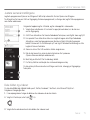 71
71
-
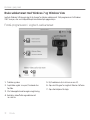 72
72
-
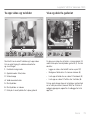 73
73
-
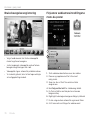 74
74
-
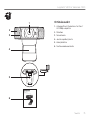 75
75
-
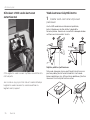 76
76
-
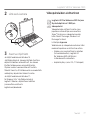 77
77
-
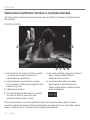 78
78
-
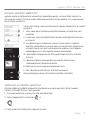 79
79
-
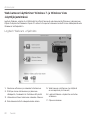 80
80
-
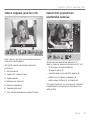 81
81
-
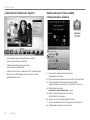 82
82
-
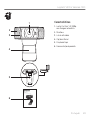 83
83
-
 84
84
-
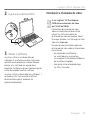 85
85
-
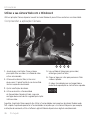 86
86
-
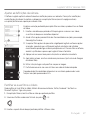 87
87
-
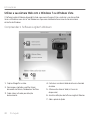 88
88
-
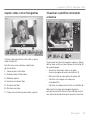 89
89
-
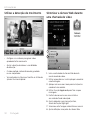 90
90
-
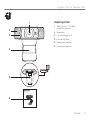 91
91
-
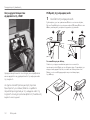 92
92
-
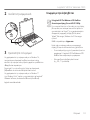 93
93
-
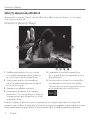 94
94
-
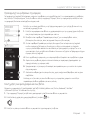 95
95
-
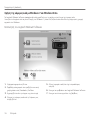 96
96
-
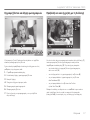 97
97
-
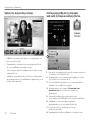 98
98
-
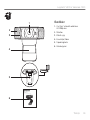 99
99
-
 100
100
-
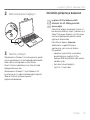 101
101
-
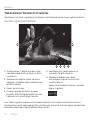 102
102
-
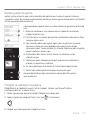 103
103
-
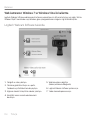 104
104
-
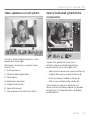 105
105
-
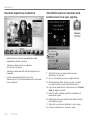 106
106
-
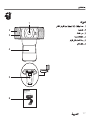 107
107
-
 108
108
-
 109
109
-
 110
110
-
 111
111
-
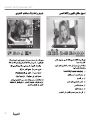 112
112
-
 113
113
-
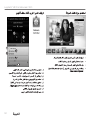 114
114
-
 115
115
-
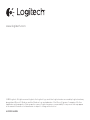 116
116
Logitech HD Pro C920 El kitabı
- Kategori
- Web kamerası
- Tip
- El kitabı
- Bu kılavuz aynı zamanda aşağıdakiler için de uygundur:
diğer dillerde
- español: Logitech HD Pro C920 El manual del propietario
- français: Logitech HD Pro C920 Le manuel du propriétaire
- italiano: Logitech HD Pro C920 Manuale del proprietario
- svenska: Logitech HD Pro C920 Bruksanvisning
- Deutsch: Logitech HD Pro C920 Bedienungsanleitung
- português: Logitech HD Pro C920 Manual do proprietário
- English: Logitech HD Pro C920 Owner's manual
- dansk: Logitech HD Pro C920 Brugervejledning
- suomi: Logitech HD Pro C920 Omistajan opas
- Nederlands: Logitech HD Pro C920 de handleiding
İlgili makaleler
-
Logitech C615 El kitabı
-
Logitech C170 Getting Started
-
Logitech C615 Kullanım kılavuzu
-
Logitech C110 Kullanım kılavuzu
-
Logitech C910 Kullanım kılavuzu
-
Logitech C510 Kullanım kılavuzu
-
Logitech C310 Kullanici rehberi
-
Logitech C270 El kitabı
-
Logitech Webcam C210 Kullanım kılavuzu
-
Logitech C120 Kullanım kılavuzu
Diğer belgeler
-
Philips SPC1035NC/00 Hızlı başlangıç Kılavuzu
-
Philips SPC535NC/00 Hızlı başlangıç Kılavuzu
-
Philips PTA317/00 Kullanım kılavuzu
-
Conceptronic Chitchat headphone & webcam set Kullanım kılavuzu
-
Dell Logitech H800 Kullanım kılavuzu
-
Creative LIVE! CAM Sync 1080p Hızlı başlangıç Kılavuzu
-
HP HD 4310 Webcam Kullanici rehberi
-
Anker PowerConf C202 2K HD Webcam Kullanici rehberi